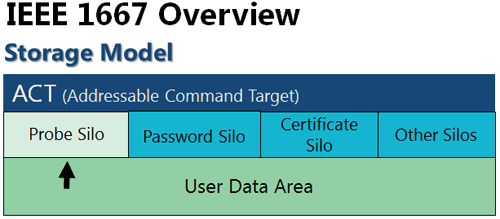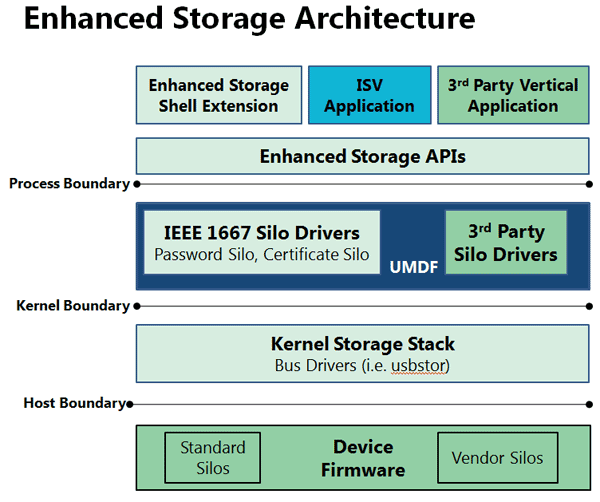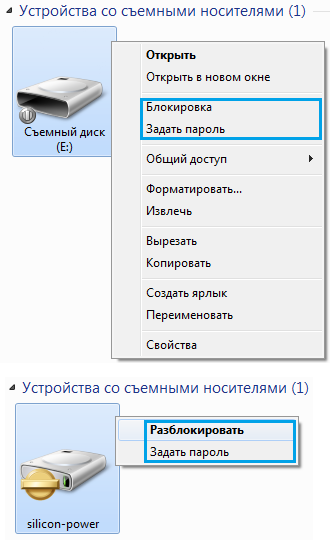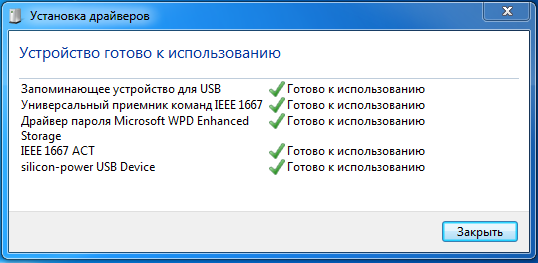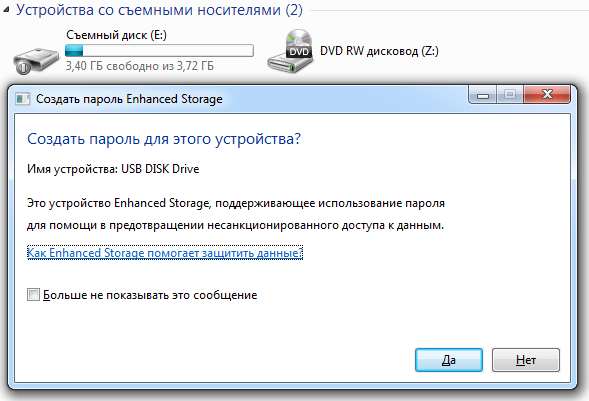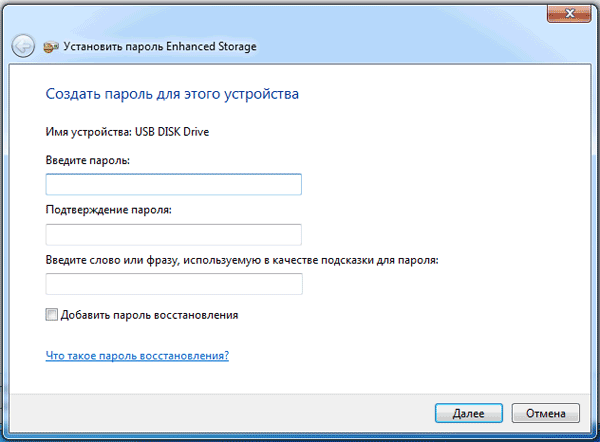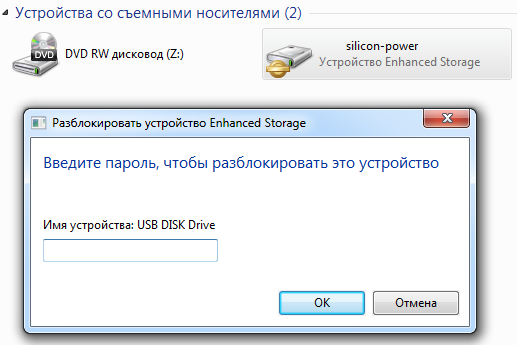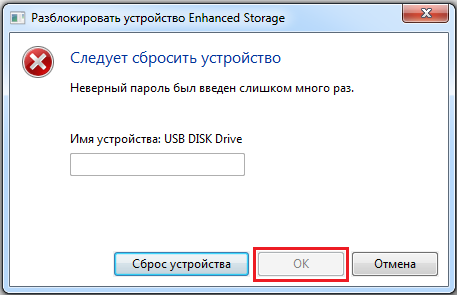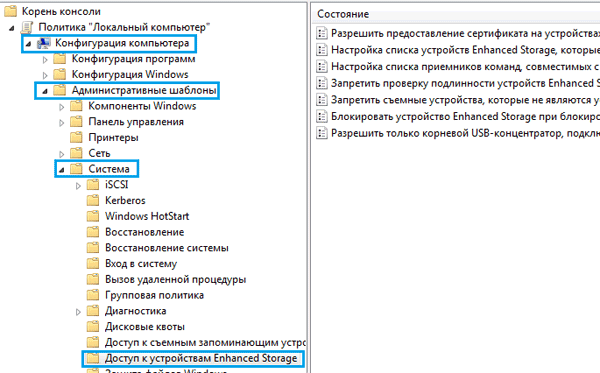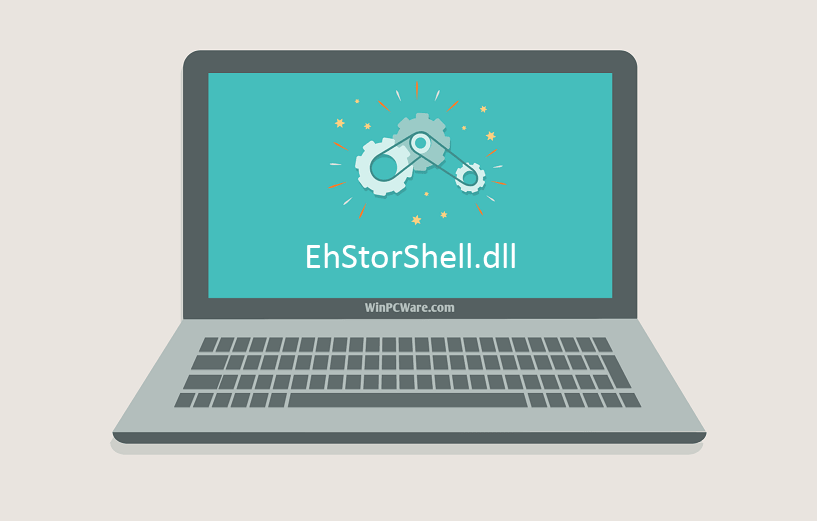Hossein
2012-06-16 в 11:18
Я получил странный значок на моем USB-накопителе:
В моем предыдущем вопросе я мог определить, EhStorShell.dllчто это наложение там (спасибо!). У dll есть описание Windows Enhanced Storage Shell Extension DLL.
Так что же это? и как отключить эту улучшенную функцию хранения (я не против), чтобы получить нормальный не наложенный значок?
2 ответа на вопрос
Steve Rathbone
2012-06-16 в 11:25
По словам Microsoft:
Устройство Enhanced Storage может быть внешним жестким диском USB или флэш-накопителем USB. При покупке жесткого диска или флэш-накопителя USB упаковка может указывать на то, что это устройство Enhanced Storage.
Microsoft создала технологию, которая помогает защитить пользовательские данные на портативных устройствах хранения, что обеспечивает дополнительную безопасность.
Своими словами:
Устройства Enhanced Storage имеют встроенные функции безопасности, которые позволяют вам контролировать доступ к данным на устройстве с помощью пароля или сертификата (если устройство используется на рабочем месте). Получив доступ к устройству, он получает доступ к данным, поскольку данные на устройстве не зашифрованы.
Однако в отношении шифрования Microsoft заявляет:
Некоторые производители устройств могут предлагать шифрование на устройствах Enhanced Storage. Проверьте упаковку устройства или документацию, чтобы увидеть, включает ли устройство шифрование.
Источник: http://windows.microsoft.com/en-US/Windows7/What-is-Enhanced-Storage?7adb4ae0
(Я расскажу, как отключить Enhanced Storage, но у меня есть ощущение, что вы не сможете этого сделать, потому что он реализован на самом внешнем устройстве … Однако я сообщу более точный ответ.)
Ура 
Keith Robertson
2015-05-28 в 20:01
Похоже, что вы действительно хотите, чтобы «получить неперекрытый значок», а не отключить расширенное хранилище. Попробуйте (экспортировать и затем) удалить раздел реестра в
HKEY_LOCAL_MACHINESOFTWAREMicrosoftWindowsCurrentVersionExplorerShellIconOverlayIdentifiersEnhancedStorageShell С тех пор любые новые окна Windows Explorer не будут загружать оверлей. (Существующие окна Проводника уже загрузили его и будут продолжать отображать.)
Похожие вопросы
-
2
Windows 7 Home Premium запоминает пароли общего доступа к сети?
-
4
Как заблокировать выровненные по правому краю панели инструментов в Windows 7, чтобы они не выглядел…
-
4
Функция Windows 7 «Aero Snap» в Ubuntu GNOME
-
-
3
Мой второй жесткий диск не виден в Windows 7
-
7
Как заменить Блокнот в Windows 7?
-
2
Как расположить значки панели задач Windows 7 в 2 ряда?
-
1
Проблемы во время сна на Windows 7
-
6
Как управлять функцией привязки Windows 7 с помощью двух мониторов?
-
10
Как мне обновить Windows 7 RC до Windows 7 RTM?
-
3
Какая защита от шпионского ПО доступна для Windows 7?
Общая библиотека оболочки windows
Чтобы отправить ответ, вы должны войти или зарегистрироваться
Сообщений 19
1 Тема от Figo2009 2011-12-29 22:43:15
- Figo2009
- Новичок
- Неактивен
- Зарегистрирован: 2011-12-29
- Сообщений: 9
Тема: Общая библиотека оболочки windows
Такая проблема:
Не могу сменить ПРИЛОЖЕНИЕ в свойствах файла, даже если выбираю нужную программу, то всё равно пишет, что «общая библиотека оболочки windows» и получается снова открыть можно лишь с «Открыть с помощью»
p.s. я вроде и не дурак и настроить сам всё могу, но впервые столкнулся с такой проблемой, кое как вообще это расширение прописал в реестр ручками. Советы типа «переставь винду» просьба не предлагать.
расширение torrent, винда 7-ка 64 бит, не сборка, чистая. Ассоциация в uTorrent включена, но не помогает.
2 Ответ от Shur@ 2011-12-31 03:17:06
- Shur@
- Night модер
- Неактивен
- Зарегистрирован: 2009-11-28
- Сообщений: 2,270
Re: Общая библиотека оболочки windows
открыть можно лишь с «Открыть с помощью»
Ну, там-же по менюхе дальше вниз(последнее) —- Выбрать программу. —(в окне) указываешь Торрент — внизу (слева) галка на «для всех такого типа. » — ок.
Как удалить ненужный(старый или случайный) выбор описано ЗДЕСЯ
Советы типа «переставь винду» просьба не предлагать
А с чего такое решение, что из-за ассоциации файлов предложат винду перебить ?
Тут вроде всё просто — панель управления — программы по умолчанию — сопоставление типов файлов .
3 Ответ от Figo2009 2011-12-31 06:50:28 (2011-12-31 12:59:39 отредактировано Figo2009)
- Figo2009
- Новичок
- Неактивен
- Зарегистрирован: 2011-12-29
- Сообщений: 9
Re: Общая библиотека оболочки windows
Ну, там-же по менюхе дальше вниз(последнее) —- Выбрать программу. —(в окне) указываешь Торрент — внизу (слева) галка на «для всех такого типа. » — ок.
Не срабатывает, выбрать можно, но так и остаётся «Общая библиотека оболочки windows»
А с чего такое решение, что из-за ассоциации файлов предложат винду перебить ? Тут вроде всё просто — панель управления — программы по умолчанию — сопоставление типов файлов .
Нет там такого типа файла, хотя в реестре везде прописано
Такое ощущение, что что-то блокирует этот тип, даже юторрент каждый раз просит ассоциировать его.
4 Ответ от Shur@ 2011-12-31 17:13:02
- Shur@
- Night модер
- Неактивен
- Зарегистрирован: 2009-11-28
- Сообщений: 2,270
Re: Общая библиотека оболочки windows
Возможно поможет переустановка проги, и внимательно ставим галки на ассоциации и исключения Брандмауэра (и другой защиты) .
5 Ответ от Figo2009 2011-12-31 17:35:27
- Figo2009
- Новичок
- Неактивен
- Зарегистрирован: 2011-12-29
- Сообщений: 9
Re: Общая библиотека оболочки windows
Возможно поможет переустановка проги, и внимательно ставим галки на ассоциации и исключения Брандмауэра (и другой защиты) .
Да не, он отключен. Аваст вроде не блокирует.
6 Ответ от Shur@ 2011-12-31 19:14:39
- Shur@
- Night модер
- Неактивен
- Зарегистрирован: 2009-11-28
- Сообщений: 2,270
Re: Общая библиотека оболочки windows
Ищи в таблице(сопоставления) эти файлы
А «вроде» — понятие растяжимое, гадать нет времени и желания.
7 Ответ от Figo2009 2012-01-01 03:45:52 (2012-01-01 03:47:44 отредактировано Figo2009)
- Figo2009
- Новичок
- Неактивен
- Зарегистрирован: 2011-12-29
- Сообщений: 9
Re: Общая библиотека оболочки windows
Ищи в таблице(сопоставления) эти файлы
А «вроде» — понятие растяжимое, гадать нет времени и желания.
Да говорю же нет этого типа в том списке. Аваст не мешает, просмотрел все логи.
8 Ответ от Raven 2012-01-01 08:27:38
- Raven
- Гуру форума
- Неактивен
- Откуда: Omsk
- Зарегистрирован: 2010-02-17
- Сообщений: 1,876
Re: Общая библиотека оболочки windows
Да говорю же нет этого типа в том списке. .
Нет, так создайте. В чём проблема-то, что-то я не пойму.
Вы пишите:
p.s. я вроде и не дурак и настроить сам всё могу. это расширение прописал в реестр ручками.
а в этом никто и не сомневается. То, что докопались до Реестра возможно и хорошо, но делать этого (в данном случае) не стоило.
«Общая библиотека оболочки windows» — это файл SHELL32.DLL, а сами расширения и ассоциации прописаны в Реестре в ветви HKEY_CLASSES_ROOT
Совет:
1. Удалите всё, что вы прописали в ручную (при решении именно этой проблемы).
2. Почистите Реестр ОС
3. Создайте с помощью Блокнота файл: любое_имя.torrent
4. Укажите, с помощью какой программы открывать этот файл «по умолчанию»
Этот тип файлов появится в списке = Панель управленияВсе элементы панели управленияПрограммы по умолчаниюЗадать сопоставления
Что дальше произойдёт и что делать, догадаться не трудно.
9 Ответ от Figo2009 2012-01-01 08:53:58
- Figo2009
- Новичок
- Неактивен
- Зарегистрирован: 2011-12-29
- Сообщений: 9
Re: Общая библиотека оболочки windows
а в этом никто и не сомневается. То, что докопались до Реестра возможно и хорошо, но делать этого (в данном случае) не стоило.
«Общая библиотека оболочки windows» — это файл SHELL32.DLL, а сами расширения и ассоциации прописаны в Реестре в ветви HKEY_CLASSES_ROOT
Совет:
1. Удалите всё, что вы прописали в ручную (при решении именно этой проблемы).
2. Почистите Реестр ОС
3. Создайте с помощью Блокнота файл: любое_имя.torrent
4. Укажите, с помощью какой программы открывать этот файл «по умолчанию»
Этот тип файлов появится в списке = Панель управленияВсе элементы панели управленияПрограммы по умолчаниюЗадать сопоставления
Что дальше произойдёт и что делать, догадаться не трудно.
А в том то и прикол, что ничего не происходит. Один раз открывает в utorrent и всё, ассоциации не происходит. Программа по умолчанию не указывается ни как, окошко винды обновляет значки, а так и Остаётся Общая библиотека.
10 Ответ от Raven 2012-01-01 12:18:10
- Raven
- Гуру форума
- Неактивен
- Откуда: Omsk
- Зарегистрирован: 2010-02-17
- Сообщений: 1,876
Re: Общая библиотека оболочки windows
Удалите из Реестра запись на это расширение, перезагрузите машину (лучше через выключение), создайте новое правило выше описанным способом. Никуда не денется, заработает.
11 Ответ от Figo2009 2012-01-01 12:51:18
- Figo2009
- Новичок
- Неактивен
- Зарегистрирован: 2011-12-29
- Сообщений: 9
Re: Общая библиотека оболочки windows
Удалил utorrent, почистил реестр и вернулся к истокам, что тип не регистрируется вооооооооооооооообще, а программа не добавляется в функции «открыть с помощью»
12 Ответ от Raven 2012-01-01 13:30:43
- Raven
- Гуру форума
- Неактивен
- Откуда: Omsk
- Зарегистрирован: 2010-02-17
- Сообщений: 1,876
Re: Общая библиотека оболочки windows
Трудно что-то сказать не видя, что происходит. Что значит: «тип не регистрируется вооооооооооооооообще»? Что пишет машина?
13 Ответ от Figo2009 2012-01-01 13:34:46 (2012-01-01 13:41:48 отредактировано Figo2009)
- Figo2009
- Новичок
- Неактивен
- Зарегистрирован: 2011-12-29
- Сообщений: 9
Re: Общая библиотека оболочки windows
Трудно что-то сказать не видя, что происходит. Что значит: «тип не регистрируется вооооооооооооооообще»? Что пишет машина?
А ничего не пишет, просто делает вид что программа по умолчанию меняет, но ничего не происходит. Да и не могу я теперь по умолчанию сделать, не добавляется программа в список программ по умолчанию.
В список utorrent у меня получалось добавлять через правку реестра, но это тоже не помогало, выбиралась, потом просто моргало окошко и все значки в панели задач обновлялись, но оставалась Общая библиотека. Как-то так.
Кстати для типа файлов *.torrent нет пункта меню Открыть с помощью, есть только Открыть и работает как Открыть с помощью, на других файлах есть Открыть с помощью.
14 Ответ от Raven 2012-01-01 13:40:12
- Raven
- Гуру форума
- Неактивен
- Откуда: Omsk
- Зарегистрирован: 2010-02-17
- Сообщений: 1,876
Re: Общая библиотека оболочки windows
Похоже на программный глюк. Выполните восстановление системы с загрузочного дистрибутива. Вполне возможно, это поправит то, что побилось.
15 Ответ от Figo2009 2012-01-01 13:51:37
- Figo2009
- Новичок
- Неактивен
- Зарегистрирован: 2011-12-29
- Сообщений: 9
Re: Общая библиотека оболочки windows
Похоже на программный глюк. Выполните восстановление системы с загрузочного дистрибутива. Вполне возможно, это поправит то, что побилось.
Мне это инфу не затрёт существующую? и как лучше и правильнее это сделать?
16 Ответ от Raven 2012-01-01 14:18:44
- Raven
- Гуру форума
- Неактивен
- Откуда: Omsk
- Зарегистрирован: 2010-02-17
- Сообщений: 1,876
Re: Общая библиотека оболочки windows
Если делать не переустановку, а восстановление, то всё останется на месте.
и как лучше и правильнее это сделать?
Обычным, стандартным способом. Раз уж вы в Реестре в ручную делаете изменения, то эта процедура не доставит труда. 😀
17 Ответ от Shur@ 2012-01-01 15:55:47
- Shur@
- Night модер
- Неактивен
- Зарегистрирован: 2009-11-28
- Сообщений: 2,270
Re: Общая библиотека оболочки windows
для типа файлов *.torrent нет пункта меню Открыть с помощью, есть только Открыть.
Это стандарт для не известных типов.
Открыть — выбрать прогу на этом компе — обзор — путь к программе — галка(для всех такого. ) — ОК.
Или воспользуйся «Средством записи действий по воспроизведению неполадок» ; пуск — выполнить — psr
архив кидай сюда, глянем ,чё там у тя творится.
18 Ответ от Raven 2012-01-01 16:12:50
- Raven
- Гуру форума
- Неактивен
- Откуда: Omsk
- Зарегистрирован: 2010-02-17
- Сообщений: 1,876
Re: Общая библиотека оболочки windows
. для типа файлов *.torrent нет пункта меню Открыть с помощью, есть только Открыть и .
Это ошибочное мнение. Сбой в работе ОС.
19 Ответ от Figo2009 2012-01-01 17:48:35
- Figo2009
- Новичок
- Неактивен
- Зарегистрирован: 2011-12-29
- Сообщений: 9
Re: Общая библиотека оболочки windows
Ребят, спасибо за помощь, но забил, сделал архивирование нужных файлов и переставил систему, впервые так поступаю при проблемах, но я реально затрахался
Источник
Microsoft Enhanced Storage
Сегодня компании нуждаются в том, чтобы перед подключением переносных устройств к компьютеру происходила проверка подлинности. Потребителям необходим аналогичный подход, для гарантий, что их личной информацией не воспользуются посторонние люди, а так же, что неавторизованные устройства не смогут быть подключены к их компьютерам.
Съемные накопители и другие портативные устройства, которые позволяют массовое хранение информации, уже являются неотъемлемой частью нашей личной жизни и работы. Эти устройства удовлетворяют важную потребность — позволяют легко переносить информацию в больших объёмах между компьютерами и между работой и домом. Тем не менее, это удобство приводит к риску кражи информации или утечки данных. Кроме того, эти устройства могут нести дополнительные риски, связанные с внедрением вирусов и вредоносного ПО, как на компьютерах домашних пользователей, так и на компьютерах в корпоративной сети.
Сегодня компании нуждаются в том, чтобы перед подключением переносных устройств к компьютеру происходила проверка подлинности. Потребителям необходим аналогичный подход, для гарантий, что их личной информацией не воспользуются посторонние люди, а так же, что неавторизованные устройства не смогут быть подключены к их компьютерам.
На текущий момент на рынке распространены как различные устройства с повышенным уровнем безопасности, например, накопители со сканером отпечатков пальцев или с поддержкой аппаратного шифрования данных, так и ПО для шифрования, которое поддерживает работу с любыми внешними устройствами хранения данных или позволяет использовать шифрованные файл-контейнеры, которые могут храниться на них. Но их использование возможно только с «фирменным» ПО или с предварительной установкой специального драйвера или программного обеспечения на компьютер, к которому будут подключаться устройства с повышенным уровнем безопасности, что не всегда возможно, а это означает ограниченную совместимость. Чтобы решить этот вопрос, необходим единый стандарт.
По этому не удивительно, что Институт инженеров по электротехнике и электронике (Institute of Electrical and Electronics Engineers — IEEE) взялся за этот вопрос, создав рабочую группу, которая разработала «Стандартный протокол аутентификации при подключении съемных устройств хранения данных» — 1667 (IEEE 1667-«Standard Protocol for Authentication in Host Attachments of Transient Storage Devices»). IEEE 1667 – это платформенно-независимый стандарт, в котором описаны требования взаимной идентификации между устройствами и компьютером для создания безопасной области, что позволяет доверенным устройствам свободно взаимодействовать друг с другом.
На текущий момент корпорация Microsoft является одним из активных участников по продвижению нового стандарта и уже реализовала его поддержку, определив его Enhanced Storage. Enhanced Storage является встроенной системой безопасности в новых операционных системах Windows 7 и Windows 2008 R2, в которых обеспечивается поддержка функции защиты паролем и проверкой подлинности на основе сертификатов для USB-накопителей, совместимых со стандартом IEEE 1667.
Существенным отличим работы Enhanced Storage, от технологии BitLocker To Go, которая позволяет защищать съёмные USB-устройства хранения данных с помощью BitLocker, ограничивая доступ по паролю, является то, что она не зависима от версии использования операционной системы Windows 7, будь то Начальная или Профессиональная. Теперь защищенные паролем устройства можно будет просто подключать к любому компьютеру, не заботясь о предварительной установке и настройке чего-либо.
Если рассмотреть с практической точки зрения работу с Enhanced Storage, в самом востребованном случае, когда нужно установить пароль для доступа к информации на съёмном носителе, то она выглядит следующим образом.
Тут еще нужно обратить внимание на то, что съемные накопители (будто USB флэш-диск или портативные диск) с поддержкой IEEE 1667 существенным образом не отличается от обычных, их так же можно использовать в открытом состоянии с операционными системами, у которых отсутствует поддержка устройств совместимых с IEEE 1667.
При подключении устройств Enhanced Storage происходит установка как стандартных драйверов для переносных устройств, так и расширенных: IEEE 1667 ACT, Драйвер пароля Microsoft WPD Enhanced Storage, универсальный приемник команд IEEE 1667.
После определения устройства Enhanced Storage в системе, будет предложено установить пароль для доступа к съёмному носителю. Если при первом подключении в этом необходимости нет, то это можно будет сделать потом, через контекстное меню подключенного USB-устройства, выбрав нужный пункт. Если пароль не установить, то информация будет доступна на всех системах, включая те, у которых нет поддержки IEEE 1667, как и в случае c использованием обычного съемного устройства.
Процедура установки пароля, для каких вещей стандартная: ввести пароль, подтвердить его и, при необходимости, ввести слово или фразу, используемую в качестве подсказки. После этого уже можно использовать съемный носитель, доступ к которому осуществляется по паролю. Тут стоит отметить, что система не требует установки сложного пароля.
Заблокировать накопитель можно в ручном режиме, выбрав через контекстное меню подключенного USB-устройства нужный пункт, или это произойдет в автоматическом режиме — при выключении ПК, переходе в спящий режим, отключении накопителя от компьютера, а так же при блокировке компьютера по Ctrl+Alt+Delete. В заблокированном состоянии, данные (как то: размер диска, свободное место, тип файловой системы) не отображаются.
Для Enhanced Storage предусмотрен механизм зашиты от подбора пароля методом грубой силы. Можно ввести не более 50 неверных паролей, после чего возможен только сброс устройства, в ходе которого происходит удаление всех данных и восстановление установленных производителем параметров по умолчанию (происходит очистка установленного пользователем пароля).
Конечно, использование Enhanced Storage не ограничено схемой по установке пароля на съемные устройства с поддержкой IEEE 1667, различные варианты взаимодействия с компьютером можно задать через свои настройки, используя политики безопасности, настройки которых находятся в Конфигурация компьютера Административный шаблоны Система Доступ к устройствам Enhanced Storage.
Хотя стандарт IEEE 1667 являются новым и последняя спецификация — 1.1 была утверждена только в 2009 году, производители съёмных носителей уже предоставляют на рынок продукцию с поддержкой этого стандарта, и по цене она не отличается от обычных съёмных носителей.
Тэги: Microsoft, Enhanced Storage, security, безопасность, IEEE 1667, IEEE, флешка, usb flash, съемные носители, защита данных, Windows 7, Windows 2008 R2.
Подписывайтесь на каналы «SecurityLab» в 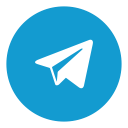

Источник
According to Microsoft:
An Enhanced Storage device can be an external USB hard drive or a USB flash drive. When you purchase a USB hard drive or flash drive, the packaging might indicate that it’s an Enhanced Storage device.
Microsoft have created a technology that helps protect user data on portable storage devices that allows for additional security.
In their own words:
Enhanced Storage devices have built-in safety features that let you control who can access the data on the device by using a password or a certificate (if the device is being used in a workplace). Once someone has access to the device, they have access to the data because the data on the device is not encrypted.
However, in regards to encryption, Microsoft states:
Some device manufacturers might offer encryption on Enhanced Storage devices. Check the device packaging or documentation to see if the device includes encryption.
Source (now archived): What is Enhanced Storage?
(I will investigate how to turn Enhanced Storage off, but I have a feeling you won’t be able to because it is implemented on the external device itself… I will report back with a more definitive answer though.)
According to Microsoft:
An Enhanced Storage device can be an external USB hard drive or a USB flash drive. When you purchase a USB hard drive or flash drive, the packaging might indicate that it’s an Enhanced Storage device.
Microsoft have created a technology that helps protect user data on portable storage devices that allows for additional security.
In their own words:
Enhanced Storage devices have built-in safety features that let you control who can access the data on the device by using a password or a certificate (if the device is being used in a workplace). Once someone has access to the device, they have access to the data because the data on the device is not encrypted.
However, in regards to encryption, Microsoft states:
Some device manufacturers might offer encryption on Enhanced Storage devices. Check the device packaging or documentation to see if the device includes encryption.
Source (now archived): What is Enhanced Storage?
(I will investigate how to turn Enhanced Storage off, but I have a feeling you won’t be able to because it is implemented on the external device itself… I will report back with a more definitive answer though.)
Обзор
В этой статье описывается обновление, которое включает поддержку устройства Enhanced Storage, на компьютере под управлением Windows Vista или Windows Server 2008.
Устройство Enhanced Storage, устройства, которые поддерживают протокол IEEE 1667. Протокол IEEE 1667 описывает различные функции, такие как проверка подлинности на уровне оборудования устройства хранения. Как правило эти устройства позволяют контролировать, кто имеет доступ к данным на устройстве с помощью пароля или с помощью сертификата, если устройство используется на рабочем месте.
Это обновление позволяет системе Windows Vista и Windows Server 2008 для поддержки устройства Enhanced Storage следующими способами:
-
Поддержка паролей и реальная альтернатива устаревшему драйверов
Это позволяет использовать пароль для разблокировки и доступа к устройства Enhanced Storage с компьютера.
-
Предоставляет интерфейс пользователя, пароль
Это предоставляет пользовательский интерфейс для создания паролей, отзыв забытых паролей и сброс устройства.
-
Предоставляет функциональные возможности кэширования учетных данных
Это обеспечивает поддержку для кэширования учетных данных на компьютере. Это делает доступ к данным на устройства Enhanced Storage с компьютера более удобным с компьютера.
Дополнительные сведения
Сведения об обновлении
Как получить это обновление
Следующие файлы доступны для скачивания из Центра загрузки Майкрософт:
|
Операционная система |
Обновление |
|---|---|
|
Для всех поддерживаемых 86-разрядных версий Windows Vista |
|
|
Для всех поддерживаемых 86-разрядных версий Windows Server 2008 |
|
|
Для всех поддерживаемых 64-разрядных версий Windows Vista |
|
|
Для всех поддерживаемых 64-разрядных версий Windows Server 2008 |
|
Для получения дополнительных сведений о том, как скачать файлы поддержки Майкрософт, щелкните следующий номер статьи базы знаний Майкрософт.
Как загрузить файлы поддержки Microsoft через оперативные службы 119591
Корпорация Майкрософт проверила этот файл на наличие вирусов. Корпорация Майкрософт использует последнее антивирусное программное обеспечение, доступное на период публикации файла. Файл хранится на защищенных серверах, что предотвращает его несанкционированное изменение.
Предварительные условия
Чтобы применить это обновление, необходимо использовать Пакет обновления 2 (SP2) для Windows Vista или Windows Server 2008 с пакетом обновления 2 на компьютере. Дополнительные сведения о получении пакета обновления Windows Vista щелкните следующий номер статьи базы знаний Майкрософт:
935791 как получить последний пакет обновления для Windows Vista
Дополнительные сведения о том, как получить пакет обновления для Windows Server 2008, щелкните следующий номер статьи базы знаний Майкрософт:
Как получить последний пакет обновления для Windows Server 2008 968849
Необходимость перезагрузки
После установки обновления компьютер необходимо перезагрузить.
Сведения о замене обновлений
Это обновление не заменяет ранее выпущенное обновление.
Сведения о файлах
Глобальная версия этого исправления устанавливает файлы с атрибутами, указанными в приведенных ниже таблицах. Дата и время для файлов указаны в формате UTC. Дата и время для файлов на локальном компьютере отображаются в местном времени с вашим текущим смещением летнего времени (DST). Кроме того, при выполнении определенных операций с файлами, даты и время могут изменяться.
Примечания к сведениям о файле Windows Vista и Windows Server 2008
-
Файлы, относящиеся к определенному продукту, этапу разработки (RTM, SPn) и направлению поддержки (LDR, GDR) можно определить путем проверки номера версий файлов, как показано в следующей таблице.
Версия
Продукт
SR_Level
Направление поддержки
6.0.600
2.
18 xxxWindows Vista и Windows Server 2008
SP2
GDR
6.0.600
2.
22 xxxWindows Vista и Windows Server 2008
SP2
LDR
-
Выпуски обновлений GDR содержат только те исправления, которые выпускаются повсеместно и предназначены для устранения распространенных крайне важных проблем. В обновления LDR входят также специализированные исправления.
-
Файлы MANIFEST (.manifest) и MUM (.mum), устанавливаемые для каждой среды, указаны отдельно в разделе «Сведения о дополнительных файлах для системы Windows Vista и Windows Server 2008». MUM файлы и файлы МАНИФЕСТА и связанные файлы каталога безопасности (.cat), очень важны для поддержания состояния обновленные компоненты. Файлы каталога безопасности, для которых не перечислены атрибуты, подписаны цифровой подписью корпорации Майкрософт.
Для всех поддерживаемых 32-разрядных версий Windows Server 2008 и Windows Vista
|
Имя файла |
Версия файла |
Размер файла |
Дата |
Время |
Платформа |
|---|---|---|---|---|---|
|
Ehstorcertdrv.inf_loc |
Неприменимо |
292 |
18-Oct-2010 |
15:55 |
Неприменимо |
|
Ehstorcertdrv.inf_loc |
Неприменимо |
292 |
18-Oct-2010 |
17:25 |
Неприменимо |
|
Ehstorcertdrv.dll |
6.0.6002.18310 |
153,088 |
10-Sep-2010 |
17:32 |
x86 |
|
Ehstorcertdrv.dll |
6.0.6002.22485 |
153,088 |
10-Sep-2010 |
19:19 |
x86 |
|
Ehstorpwddrv.inf_loc |
Неприменимо |
708 |
18-Oct-2010 |
15:49 |
Неприменимо |
|
Ehstorpwddrv.inf_loc |
Неприменимо |
708 |
18-Oct-2010 |
17:21 |
Неприменимо |
|
Ehstorpwddrv.dll |
6.0.6002.18310 |
71,680 |
10-Sep-2010 |
17:32 |
x86 |
|
Ehstorpwddrv.dll |
6.0.6002.22485 |
71,680 |
10-Sep-2010 |
19:19 |
x86 |
|
Ehstorauthn.exe.mui |
6.0.6002.18310 |
20 480 |
10-Sep-2010 |
17:44 |
Неприменимо |
|
Ehstorauthn.exe.mui |
6.0.6002.22485 |
20 480 |
10-Sep-2010 |
19:30 |
Неприменимо |
|
Enhancedstorage.adml |
Неприменимо |
5,962 |
18-Oct-2010 |
16:00 |
Неприменимо |
|
Enhancedstorage.adml |
Неприменимо |
5,962 |
18-Oct-2010 |
17:33 |
Неприменимо |
|
Enhancedstorage.admx |
Неприменимо |
5,097 |
27-Apr-2010 |
13:50 |
Неприменимо |
|
Enhancedstorage.admx |
Неприменимо |
5,097 |
23-Apr-2010 |
11:55 |
Неприменимо |
|
Ehstorapi.dll |
6.0.6002.18310 |
128,000 |
10-Sep-2010 |
17:32 |
x86 |
|
Ehstorapi.dll |
6.0.6002.22485 |
128,000 |
10-Sep-2010 |
19:19 |
x86 |
|
Ehstorauthn.exe |
6.0.6002.18310 |
130,560 |
10-Sep-2010 |
15:27 |
x86 |
|
Ehstorauthn.exe |
6.0.6002.22485 |
130,560 |
10-Sep-2010 |
17:16 |
x86 |
|
Ehstorpwdmgr.dll |
6.0.6002.18310 |
105,472 |
10-Sep-2010 |
17:32 |
x86 |
|
Ehstorpwdmgr.dll |
6.0.6002.22485 |
105,472 |
10-Sep-2010 |
19:19 |
x86 |
|
Ehstorshell.dll |
6.0.6002.18310 |
189,440 |
10-Sep-2010 |
17:32 |
x86 |
|
Ehstorshell.dll |
6.0.6002.22485 |
189,440 |
10-Sep-2010 |
19:19 |
x86 |
|
Usbstor.sys |
6.0.6002.18310 |
71,680 |
10-Sep-2010 |
15:30 |
x86 |
|
Usbstor.sys |
6.0.6002.22485 |
71,680 |
10-Sep-2010 |
17:19 |
x86 |
Для всех поддерживаемых 64-разрядных версий Windows Server 2008 и Windows Vista
|
Имя файла |
Версия файла |
Размер файла |
Дата |
Время |
Платформа |
|---|---|---|---|---|---|
|
Ehstorcertdrv.inf_loc |
Неприменимо |
292 |
18-Oct-2010 |
18:19 |
Неприменимо |
|
Ehstorcertdrv.inf_loc |
Неприменимо |
292 |
18-Oct-2010 |
18:08 |
Неприменимо |
|
Ehstorcertdrv.dll |
6.0.6002.18310 |
182,272 |
10-Sep-2010 |
17:48 |
x64 |
|
Ehstorcertdrv.dll |
6.0.6002.22485 |
182,272 |
10-Sep-2010 |
18:51 |
x64 |
|
Ehstorpwddrv.inf_loc |
Неприменимо |
708 |
18-Oct-2010 |
18:05 |
Неприменимо |
|
Ehstorpwddrv.inf_loc |
Неприменимо |
708 |
18-Oct-2010 |
17:56 |
Неприменимо |
|
Ehstorauthn.exe.mui |
6.0.6002.18310 |
19,968 |
10-Sep-2010 |
17:53 |
Неприменимо |
|
Ehstorauthn.exe.mui |
6.0.6002.22485 |
19,968 |
10-Sep-2010 |
18:57 |
Неприменимо |
|
Enhancedstorage.adml |
Неприменимо |
5,962 |
18-Oct-2010 |
18:11 |
Неприменимо |
|
Enhancedstorage.adml |
Неприменимо |
5,962 |
18-Oct-2010 |
18:02 |
Неприменимо |
|
Enhancedstorage.admx |
Неприменимо |
5,097 |
27-Apr-2010 |
12:25 |
Неприменимо |
|
Enhancedstorage.admx |
Неприменимо |
5,097 |
23-Apr-2010 |
11:55 |
Неприменимо |
|
Ehstorapi.dll |
6.0.6002.18310 |
144,384 |
10-Sep-2010 |
17:48 |
x64 |
|
Ehstorapi.dll |
6.0.6002.22485 |
144,384 |
10-Sep-2010 |
18:51 |
x64 |
|
Ehstorauthn.exe |
6.0.6002.18310 |
139,264 |
10-Sep-2010 |
15:52 |
x64 |
|
Ehstorauthn.exe |
6.0.6002.22485 |
139,264 |
10-Sep-2010 |
16:50 |
x64 |
|
Ehstorpwdmgr.dll |
6.0.6002.18310 |
111,104 |
10-Sep-2010 |
17:48 |
x64 |
|
Ehstorpwdmgr.dll |
6.0.6002.22485 |
111,104 |
10-Sep-2010 |
18:51 |
x64 |
|
Ehstorshell.dll |
6.0.6002.18310 |
202,240 |
10-Sep-2010 |
17:48 |
x64 |
|
Ehstorshell.dll |
6.0.6002.22485 |
202,240 |
10-Sep-2010 |
18:51 |
x64 |
|
Usbstor.sys |
6.0.6002.18310 |
86,016 |
10-Sep-2010 |
15:55 |
x64 |
|
Usbstor.sys |
6.0.6002.22485 |
86,016 |
10-Sep-2010 |
16:53 |
x64 |
Дополнительные сведения
Дополнительные сведения о расширенной запоминающего устройства посетите следующий веб-узел корпорации Майкрософт:
Описание 824684 Стандартные термины, используемые при описании обновлений программных продуктов Майкрософт
Сведения о дополнительных файлах
Сведения о дополнительных файлах для системы Windows Vista и Windows Server 2008
Дополнительные файлы для всех поддерживаемых 32-разрядных версий (x86) операционных систем Windows Vista и Windows Server 2008
|
Имя файла |
Update.mum |
|
Версия файла |
Неприменимо |
|
Размер файла |
27,937 |
|
Дата (UTC) |
28-Oct-2010 |
|
Время (UTC) |
06:17 |
|
Платформа |
Неприменимо |
|
Имя файла |
X86_ehstorcertdrv.inf_31bf3856ad364e35_6.0.6002.18310_none_dc2c0241b896901b.manifest |
|
Версия файла |
Неприменимо |
|
Размер файла |
1,704 |
|
Дата (UTC) |
13-Sep-2010 |
|
Время (UTC) |
10:52 |
|
Платформа |
Неприменимо |
|
Имя файла |
X86_ehstorcertdrv.inf_31bf3856ad364e35_6.0.6002.22485_none_dc6ef10ad1e8722f.manifest |
|
Версия файла |
Неприменимо |
|
Размер файла |
1,704 |
|
Дата (UTC) |
13-Sep-2010 |
|
Время (UTC) |
10:52 |
|
Платформа |
Неприменимо |
|
Имя файла |
X86_ehstorpwddrv.inf_31bf3856ad364e35_6.0.6002.18310_none_dd27bdbf6bb44172.manifest |
|
Версия файла |
Неприменимо |
|
Размер файла |
1,699 |
|
Дата (UTC) |
13-Sep-2010 |
|
Время (UTC) |
10:52 |
|
Платформа |
Неприменимо |
|
Имя файла |
X86_ehstorpwddrv.inf_31bf3856ad364e35_6.0.6002.22485_none_dd6aac8885062386.manifest |
|
Версия файла |
Неприменимо |
|
Размер файла |
1,699 |
|
Дата (UTC) |
13-Sep-2010 |
|
Время (UTC) |
10:52 |
|
Платформа |
Неприменимо |
|
Имя файла |
X86_microsoft-windows-enhancedstorage-adm_31bf3856ad364e35_6.0.6002.18310_none_d8d1aa620bcfb7bd.manifest |
|
Версия файла |
Неприменимо |
|
Размер файла |
2,088 |
|
Дата (UTC) |
10-Sep-2010 |
|
Время (UTC) |
17:54 |
|
Платформа |
Неприменимо |
|
Имя файла |
X86_microsoft-windows-enhancedstorage-adm_31bf3856ad364e35_6.0.6002.22485_none_d914992b252199d1.manifest |
|
Версия файла |
Неприменимо |
|
Размер файла |
2,088 |
|
Дата (UTC) |
10-Sep-2010 |
|
Время (UTC) |
19:42 |
|
Платформа |
Неприменимо |
|
Имя файла |
X86_microsoft-windows-enhancedstorage-api_31bf3856ad364e35_6.0.6002.18310_none_d70a7c4a0cf4d92d.manifest |
|
Версия файла |
Неприменимо |
|
Размер файла |
15,235 |
|
Дата (UTC) |
10-Sep-2010 |
|
Время (UTC) |
17:54 |
|
Платформа |
Неприменимо |
|
Имя файла |
X86_microsoft-windows-enhancedstorage-api_31bf3856ad364e35_6.0.6002.22485_none_d74d6b132646bb41.manifest |
|
Версия файла |
Неприменимо |
|
Размер файла |
15,235 |
|
Дата (UTC) |
10-Sep-2010 |
|
Время (UTC) |
19:41 |
|
Платформа |
Неприменимо |
|
Имя файла |
X86_microsoft-windows-es-authentication_31bf3856ad364e35_6.0.6002.18310_none_43986a0113c73ab8.manifest |
|
Версия файла |
Неприменимо |
|
Размер файла |
6,178 |
|
Дата (UTC) |
10-Sep-2010 |
|
Время (UTC) |
17:59 |
|
Платформа |
Неприменимо |
|
Имя файла |
X86_microsoft-windows-es-authentication_31bf3856ad364e35_6.0.6002.22485_none_43db58ca2d191ccc.manifest |
|
Версия файла |
Неприменимо |
|
Размер файла |
6,178 |
|
Дата (UTC) |
10-Sep-2010 |
|
Время (UTC) |
19:45 |
|
Платформа |
Неприменимо |
|
Имя файла |
X86_microsoft-windows-es-configurepassword_31bf3856ad364e35_6.0.6002.18310_none_e9d5fc1eee06a2cb.manifest |
|
Версия файла |
Неприменимо |
|
Размер файла |
4,279 |
|
Дата (UTC) |
10-Sep-2010 |
|
Время (UTC) |
17:58 |
|
Платформа |
Неприменимо |
|
Имя файла |
X86_microsoft-windows-es-configurepassword_31bf3856ad364e35_6.0.6002.22485_none_ea18eae8075884df.manifest |
|
Версия файла |
Неприменимо |
|
Размер файла |
4,279 |
|
Дата (UTC) |
10-Sep-2010 |
|
Время (UTC) |
19:44 |
|
Платформа |
Неприменимо |
|
Имя файла |
X86_microsoft-windows-es-shellextension_31bf3856ad364e35_6.0.6002.18310_none_fad9ffb7f2e1bd67.manifest |
|
Версия файла |
Неприменимо |
|
Размер файла |
27,223 |
|
Дата (UTC) |
10-Sep-2010 |
|
Время (UTC) |
17:58 |
|
Платформа |
Неприменимо |
|
Имя файла |
X86_microsoft-windows-es-shellextension_31bf3856ad364e35_6.0.6002.22485_none_fb1cee810c339f7b.manifest |
|
Версия файла |
Неприменимо |
|
Размер файла |
27,223 |
|
Дата (UTC) |
10-Sep-2010 |
|
Время (UTC) |
19:44 |
|
Платформа |
Неприменимо |
|
Имя файла |
X86_usbstor.inf_31bf3856ad364e35_6.0.6002.18310_none_4a61fc1695017b42.manifest |
|
Версия файла |
Неприменимо |
|
Размер файла |
1,674 |
|
Дата (UTC) |
13-Sep-2010 |
|
Время (UTC) |
10:52 |
|
Платформа |
Неприменимо |
|
Имя файла |
X86_usbstor.inf_31bf3856ad364e35_6.0.6002.22485_none_4aa4eadfae535d56.manifest |
|
Версия файла |
Неприменимо |
|
Размер файла |
1,674 |
|
Дата (UTC) |
13-Sep-2010 |
|
Время (UTC) |
10:52 |
|
Платформа |
Неприменимо |
Дополнительные файлы для всех поддерживаемых версий x64 под управлением операционной системы Windows Vista и Windows Server 2008
|
Имя файла |
Amd64_microsoft-windows-enhancedstorage-adm_31bf3856ad364e35_6.0.6002.18310_none_34f045e5c42d28f3.manifest |
|
Версия файла |
Неприменимо |
|
Размер файла |
2,094 |
|
Дата (UTC) |
10-Sep-2010 |
|
Время (UTC) |
18:11 |
|
Платформа |
Неприменимо |
|
Имя файла |
Amd64_microsoft-windows-enhancedstorage-adm_31bf3856ad364e35_6.0.6002.22485_none_353334aedd7f0b07.manifest |
|
Версия файла |
Неприменимо |
|
Размер файла |
2,094 |
|
Дата (UTC) |
10-Sep-2010 |
|
Время (UTC) |
19:10 |
|
Платформа |
Неприменимо |
|
Имя файла |
Amd64_microsoft-windows-enhancedstorage-api_31bf3856ad364e35_6.0.6002.18310_none_332917cdc5524a63.manifest |
|
Версия файла |
Неприменимо |
|
Размер файла |
15,255 |
|
Дата (UTC) |
10-Sep-2010 |
|
Время (UTC) |
18:11 |
|
Платформа |
Неприменимо |
|
Имя файла |
Amd64_microsoft-windows-enhancedstorage-api_31bf3856ad364e35_6.0.6002.22485_none_336c0696dea42c77.manifest |
|
Версия файла |
Неприменимо |
|
Размер файла |
15,255 |
|
Дата (UTC) |
10-Sep-2010 |
|
Время (UTC) |
19:10 |
|
Платформа |
Неприменимо |
|
Имя файла |
Amd64_microsoft-windows-es-authentication_31bf3856ad364e35_6.0.6002.18310_none_9fb70584cc24abee.manifest |
|
Версия файла |
Неприменимо |
|
Размер файла |
6,210 |
|
Дата (UTC) |
10-Sep-2010 |
|
Время (UTC) |
18:15 |
|
Платформа |
Неприменимо |
|
Имя файла |
Amd64_microsoft-windows-es-authentication_31bf3856ad364e35_6.0.6002.22485_none_9ff9f44de5768e02.manifest |
|
Версия файла |
Неприменимо |
|
Размер файла |
6,210 |
|
Дата (UTC) |
10-Sep-2010 |
|
Время (UTC) |
19:13 |
|
Платформа |
Неприменимо |
|
Имя файла |
Amd64_microsoft-windows-es-configurepassword_31bf3856ad364e35_6.0.6002.18310_none_45f497a2a6641401.manifest |
|
Версия файла |
Неприменимо |
|
Размер файла |
4,299 |
|
Дата (UTC) |
10-Sep-2010 |
|
Время (UTC) |
18:15 |
|
Платформа |
Неприменимо |
|
Имя файла |
Amd64_microsoft-windows-es-configurepassword_31bf3856ad364e35_6.0.6002.22485_none_4637866bbfb5f615.manifest |
|
Версия файла |
Неприменимо |
|
Размер файла |
4,299 |
|
Дата (UTC) |
10-Sep-2010 |
|
Время (UTC) |
19:12 |
|
Платформа |
Неприменимо |
|
Имя файла |
Amd64_microsoft-windows-es-shellextension_31bf3856ad364e35_6.0.6002.18310_none_56f89b3bab3f2e9d.manifest |
|
Версия файла |
Неприменимо |
|
Размер файла |
27,247 |
|
Дата (UTC) |
10-Sep-2010 |
|
Время (UTC) |
18:15 |
|
Платформа |
Неприменимо |
|
Имя файла |
Amd64_microsoft-windows-es-shellextension_31bf3856ad364e35_6.0.6002.22485_none_573b8a04c49110b1.manifest |
|
Версия файла |
Неприменимо |
|
Размер файла |
27,247 |
|
Дата (UTC) |
10-Sep-2010 |
|
Время (UTC) |
19:12 |
|
Платформа |
Неприменимо |
|
Имя файла |
Amd64_usbstor.inf_31bf3856ad364e35_6.0.6002.18310_none_a680979a4d5eec78.manifest |
|
Версия файла |
Неприменимо |
|
Размер файла |
1,676 |
|
Дата (UTC) |
13-Sep-2010 |
|
Время (UTC) |
10:54 |
|
Платформа |
Неприменимо |
|
Имя файла |
Amd64_usbstor.inf_31bf3856ad364e35_6.0.6002.22485_none_a6c3866366b0ce8c.manifest |
|
Версия файла |
Неприменимо |
|
Размер файла |
1,676 |
|
Дата (UTC) |
13-Sep-2010 |
|
Время (UTC) |
10:54 |
|
Платформа |
Неприменимо |
|
Имя файла |
Update.mum |
|
Версия файла |
Неприменимо |
|
Размер файла |
28,253 |
|
Дата (UTC) |
28-Oct-2010 |
|
Время (UTC) |
06:16 |
|
Платформа |
Неприменимо |
|
Имя файла |
X86_microsoft-windows-enhancedstorage-api_31bf3856ad364e35_6.0.6002.18310_none_d70a7c4a0cf4d92d.manifest |
|
Версия файла |
Неприменимо |
|
Размер файла |
15,235 |
|
Дата (UTC) |
10-Sep-2010 |
|
Время (UTC) |
17:54 |
|
Платформа |
Неприменимо |
|
Имя файла |
X86_microsoft-windows-enhancedstorage-api_31bf3856ad364e35_6.0.6002.22485_none_d74d6b132646bb41.manifest |
|
Версия файла |
Неприменимо |
|
Размер файла |
15,235 |
|
Дата (UTC) |
10-Sep-2010 |
|
Время (UTC) |
19:41 |
|
Платформа |
Неприменимо |
|
Имя файла |
X86_microsoft-windows-es-authentication_31bf3856ad364e35_6.0.6002.18310_none_43986a0113c73ab8.manifest |
|
Версия файла |
Неприменимо |
|
Размер файла |
6,178 |
|
Дата (UTC) |
10-Sep-2010 |
|
Время (UTC) |
17:59 |
|
Платформа |
Неприменимо |
|
Имя файла |
X86_microsoft-windows-es-authentication_31bf3856ad364e35_6.0.6002.22485_none_43db58ca2d191ccc.manifest |
|
Версия файла |
Неприменимо |
|
Размер файла |
6,178 |
|
Дата (UTC) |
10-Sep-2010 |
|
Время (UTC) |
19:45 |
|
Платформа |
Неприменимо |
|
Имя файла |
X 86_microsoft-windows-es-configurepassword_31bf3856ad364e35_6.0.6002.18310_none_e9d5fc1eee06a2cb.manifest |
|
Версия файла |
Неприменимо |
|
Размер файла |
4,279 |
|
Дата (UTC) |
10-Sep-2010 |
|
Время (UTC) |
17:58 |
|
Платформа |
Неприменимо |
|
Имя файла |
X86_microsoft-windows-es-configurepassword_31bf3856ad364e35_6.0.6002.22485_none_ea18eae8075884df.manifest |
|
Версия файла |
Неприменимо |
|
Размер файла |
4,279 |
|
Дата (UTC) |
10-Sep-2010 |
|
Время (UTC) |
19:44 |
|
Платформа |
Неприменимо |
|
Имя файла |
X86_microsoft-windows-es-shellextension_31bf3856ad364e35_6.0.6002.18310_none_fad9ffb7f2e1bd67.manifest |
|
Версия файла |
Неприменимо |
|
Размер файла |
27,223 |
|
Дата (UTC) |
10-Sep-2010 |
|
Время (UTC) |
17:58 |
|
Платформа |
Неприменимо |
|
Имя файла |
X86_microsoft-windows-es-shellextension_31bf3856ad364e35_6.0.6002.22485_none_fb1cee810c339f7b.manifest |
|
Версия файла |
Неприменимо |
|
Размер файла |
27,223 |
|
Дата (UTC) |
10-Sep-2010 |
|
Время (UTC) |
19:44 |
|
Платформа |
Неприменимо |
According to Microsoft:
An Enhanced Storage device can be an external USB hard drive or a USB flash drive. When you purchase a USB hard drive or flash drive, the packaging might indicate that it’s an Enhanced Storage device.
Microsoft have created a technology that helps protect user data on portable storage devices that allows for additional security.
In their own words:
Enhanced Storage devices have built-in safety features that let you control who can access the data on the device by using a password or a certificate (if the device is being used in a workplace). Once someone has access to the device, they have access to the data because the data on the device is not encrypted.
However, in regards to encryption, Microsoft states:
Some device manufacturers might offer encryption on Enhanced Storage devices. Check the device packaging or documentation to see if the device includes encryption.
Source (now archived): What is Enhanced Storage?
(I will investigate how to turn Enhanced Storage off, but I have a feeling you won’t be able to because it is implemented on the external device itself… I will report back with a more definitive answer though.)
Иногда система Windows отображает сообщения об ошибках поврежденных или отсутствующих файлов EhStorShell.dll. Подобные ситуации могут возникнуть, например, во время процесса установки программного обеспечения. Каждая программа требует определенных ресурсов, библиотек и исходных данных для правильной работы. Поэтому поврежденный или несуществующий файл EhStorShell.dll может повлиять на неудачное выполнение запущенного процесса.
Файл был разработан для использования с программным обеспечением . Здесь вы найдете подробную информацию о файле и инструкции, как действовать в случае ошибок, связанных с EhStorShell.dll на вашем устройстве. Вы также можете скачать файл EhStorShell.dll, совместимый с устройствами Windows 10, Windows 8.1, Windows 8, Windows 7, Windows 7, Windows Vista, Windows Vista, которые (скорее всего) позволят решить проблему.
Совместим с: Windows 10, Windows 8.1, Windows 8, Windows 7, Windows 7, Windows Vista, Windows Vista
Популярность пользователя
Исправьте ошибки EhStorShell.dll
- 1 Информация о файле EhStorShell.dll
- 2 Ошибки, связанные с файлом EhStorShell.dll
- 3 Как исправить ошибки, связанные с EhStorShell.dll?
- 3.1 Сканирование на наличие вредоносных программ
- 3.2 Обновление системы и драйверов
- 3.3 Инструмент проверки системных файлов
- 3.4 Восстановление системы
- 4 Скачать EhStorShell.dll
- 4.1 Список версий файла EhStorShell.dll
Информация о файле
| Основная информация | |
|---|---|
| Имя файла | EhStorShell.dll |
| Расширение файла | DLL |
| Описание | Windows Enhanced Storage Shell Extension DLL |
| Программного обеспечения | |
|---|---|
| программа | Microsoft® Windows® Operating System |
| автор | Microsoft Corporation |
| подробности | |
|---|---|
| MIME тип | application/octet-stream |
| Тип файла | Dynamic link library |
| система | Windows NT 32-bit |
| Авторские права | © Microsoft Corporation. All rights reserved. |
| Набор символов | Unicode |
| Языковая треска | English (U.S.) |
Наиболее распространенные проблемы с файлом EhStorShell.dll
Существует несколько типов ошибок, связанных с файлом EhStorShell.dll. Файл EhStorShell.dll может находиться в неправильном каталоге файлов на вашем устройстве, может отсутствовать в системе или может быть заражен вредоносным программным обеспечением и, следовательно, работать неправильно. Ниже приведен список наиболее распространенных сообщений об ошибках, связанных с файлом EhStorShell.dll. Если вы найдете один из перечисленных ниже (или похожих), рассмотрите следующие предложения.
- EhStorShell.dll поврежден
- EhStorShell.dll не может быть расположен
- Ошибка выполнения — EhStorShell.dll
- Ошибка файла EhStorShell.dll
- Файл EhStorShell.dll не может быть загружен. Модуль не найден
- невозможно зарегистрировать файл EhStorShell.dll
- Файл EhStorShell.dll не может быть загружен
- Файл EhStorShell.dll не существует
EhStorShell.dll
Не удалось запустить приложение, так как отсутствует файл EhStorShell.dll. Переустановите приложение, чтобы решить проблему.
OK
Проблемы, связанные с EhStorShell.dll, могут решаться различными способами. Некоторые методы предназначены только для опытных пользователей. Если вы не уверены в своих силах, мы советуем обратиться к специалисту. К исправлению ошибок в файле EhStorShell.dll следует подходить с особой осторожностью, поскольку любые ошибки могут привести к нестабильной или некорректно работающей системе. Если у вас есть необходимые навыки, пожалуйста, продолжайте.
Как исправить ошибки EhStorShell.dll всего за несколько шагов?
Ошибки файла EhStorShell.dll могут быть вызваны различными причинами, поэтому полезно попытаться исправить их различными способами.
Шаг 1.. Сканирование компьютера на наличие вредоносных программ.
Файлы Windows обычно подвергаются атаке со стороны вредоносного программного обеспечения, которое не позволяет им работать должным образом. Первым шагом в решении проблем с файлом EhStorShell.dll или любыми другими системными файлами Windows должно быть сканирование системы на наличие вредоносных программ с использованием антивирусного инструмента.
Если по какой-либо причине в вашей системе еще не установлено антивирусное программное обеспечение, вы должны сделать это немедленно. Незащищенная система не только является источником ошибок в файлах, но, что более важно, делает вашу систему уязвимой для многих опасностей. Если вы не знаете, какой антивирусный инструмент выбрать, обратитесь к этой статье Википедии — сравнение антивирусного программного обеспечения.
Шаг 2.. Обновите систему и драйверы.
Установка соответствующих исправлений и обновлений Microsoft Windows может решить ваши проблемы, связанные с файлом EhStorShell.dll. Используйте специальный инструмент Windows для выполнения обновления.
- Откройте меню «Пуск» в Windows.
- Введите «Центр обновления Windows» в поле поиска.
- Выберите подходящую программу (название может отличаться в зависимости от версии вашей системы)
- Проверьте, обновлена ли ваша система. Если в списке есть непримененные обновления, немедленно установите их.
- После завершения обновления перезагрузите компьютер, чтобы завершить процесс.
Помимо обновления системы рекомендуется установить последние версии драйверов устройств, так как драйверы могут влиять на правильную работу EhStorShell.dll или других системных файлов. Для этого перейдите на веб-сайт производителя вашего компьютера или устройства, где вы найдете информацию о последних обновлениях драйверов.
Шаг 3.. Используйте средство проверки системных файлов (SFC).
Проверка системных файлов — это инструмент Microsoft Windows. Как следует из названия, инструмент используется для идентификации и адресации ошибок, связанных с системным файлом, в том числе связанных с файлом EhStorShell.dll. После обнаружения ошибки, связанной с файлом %fileextension%, программа пытается автоматически заменить файл EhStorShell.dll на исправно работающую версию. Чтобы использовать инструмент:
- Откройте меню «Пуск» в Windows.
- Введите «cmd» в поле поиска
- Найдите результат «Командная строка» — пока не запускайте его:
- Нажмите правую кнопку мыши и выберите «Запуск от имени администратора»
- Введите «sfc / scannow» в командной строке, чтобы запустить программу, и следуйте инструкциям.
Шаг 4. Восстановление системы Windows.
Другой подход заключается в восстановлении системы до предыдущего состояния до того, как произошла ошибка файла EhStorShell.dll. Чтобы восстановить вашу систему, следуйте инструкциям ниже
- Откройте меню «Пуск» в Windows.
- Введите «Восстановление системы» в поле поиска.
- Запустите средство восстановления системы — его имя может отличаться в зависимости от версии системы.
- Приложение проведет вас через весь процесс — внимательно прочитайте сообщения
- После завершения процесса перезагрузите компьютер.
Если все вышеупомянутые методы завершились неудачно и проблема с файлом EhStorShell.dll не была решена, перейдите к следующему шагу. Помните, что следующие шаги предназначены только для опытных пользователей
Загрузите и замените файл EhStorShell.dll
Последнее решение — вручную загрузить и заменить файл EhStorShell.dll в соответствующей папке на диске. Выберите версию файла, совместимую с вашей операционной системой, и нажмите кнопку «Скачать». Затем перейдите в папку «Загруженные» вашего веб-браузера и скопируйте загруженный файл EhStorShell.dll.
Перейдите в папку, в которой должен находиться файл, и вставьте загруженный файл. Ниже приведен список путей к каталогу файлов EhStorShell.dll.
- Windows 10: C:WindowsSystem32
- Windows 8.1: C:WindowsSystem32
- Windows 8: 1: C:WindowsSystem32
- Windows 7: C:WindowsSystem32
- Windows 7: C:WindowsSystem32
- Windows Vista: —
- Windows Vista: —
Если действия не помогли решить проблему с файлом EhStorShell.dll, обратитесь к профессионалу. Существует вероятность того, что ошибка (и) может быть связана с устройством и, следовательно, должна быть устранена на аппаратном уровне. Может потребоваться новая установка операционной системы — неправильный процесс установки системы может привести к потере данных.
Список версий файлов

Имя файла
EhStorShell.dll
система
Windows 10
Размер файла
194048 bytes
Дата
2017-03-18
| Подробности файла | ||
|---|---|---|
| MD5 | 9d993efd785cbbdb6311ec99cf6d0a0f | |
| SHA1 | b6ee47e258ed1a38478ec34e6f7f3e0078f7b49d | |
| SHA256 | 629a2a9b66c2d39c96486e958ca543637d7f601231e5860fe5ec55775b53eadc | |
| CRC32 | 20abf5f3 | |
| Пример расположения файла | C:WindowsSystem32 |

Имя файла
EhStorShell.dll
система
Windows 8.1
Размер файла
196608 bytes
Дата
2014-11-21
| Подробности файла | ||
|---|---|---|
| MD5 | 57ee6061b15d0b89421bbf3364e330d5 | |
| SHA1 | 11a7353e7949129f6c9b44c0506da7de5253501b | |
| SHA256 | 8f5218359cc3ded01ba6ab371347069c280c604fa1e7f0933ee388c3ffdea81b | |
| CRC32 | 1088c6f1 | |
| Пример расположения файла | C:WindowsSystem32 |

Имя файла
EhStorShell.dll
система
Windows 8
Размер файла
187392 bytes
Дата
2012-07-26
| Подробности файла | ||
|---|---|---|
| MD5 | e265d68d251bf3e84e8bc370c3186091 | |
| SHA1 | f50d5154662955f3ec3a9592827dac525caadfa8 | |
| SHA256 | bac51702e25771560dfd35306a071cde91ab95902df55f1220428accab38fdf5 | |
| CRC32 | 2971584c | |
| Пример расположения файла | 1: C:WindowsSystem32 |

Имя файла
EhStorShell.dll
система
Windows 7
Размер файла
203264 bytes
Дата
2009-07-14
| Подробности файла | ||
|---|---|---|
| MD5 | 024352feec9042260bb4cfb4d79a206b | |
| SHA1 | 79c23ce566219f87ade8e55a292aaaabe4a639ec | |
| SHA256 | 60cb39086e10c5b66ebc15e4df219620b344b4358d2918ab6bb3448a0ac8be36 | |
| CRC32 | a1b812b8 | |
| Пример расположения файла | C:WindowsSystem32 |

Имя файла
EhStorShell.dll
система
Windows 7
Размер файла
189952 bytes
Дата
-0001-11-30
| Подробности файла | ||
|---|---|---|
| MD5 | 846d0e4db261cfaf363902e41498e961 | |
| SHA1 | 6afbbd5d30c25dc05c66591c584da8e1da03b3f3 | |
| SHA256 | d7e5591b7604fd583af7fda19e30928b24a6145318a3944e7d207f0cceeb30d0 | |
| CRC32 | 46e25b83 | |
| Пример расположения файла | C:WindowsSystem32 |

Имя файла
EhStorShell.dll
система
Windows Vista
Размер файла
114176 bytes
Дата
-0001-11-30
| Подробности файла | ||
|---|---|---|
| MD5 | 14e4470bf8aca69a85d741ba99f75f96 | |
| SHA1 | 88ccb51e7a6a321e422dd59cdcaaea4f46f95053 | |
| SHA256 | b9da437b42d56faf29ef8227a22d842a852f80d5611e114e27fc8a3864e6dea5 | |
| CRC32 | ebf0171c | |
| Пример расположения файла | — |

Имя файла
EhStorShell.dll
система
Windows Vista
Размер файла
123904 bytes
Дата
2009-04-11
| Подробности файла | ||
|---|---|---|
| MD5 | b2e32f41e1d6500f62caef5ef2b17196 | |
| SHA1 | 59daf53b4162ed0c0d114d9388351e4d016baa1b | |
| SHA256 | afe3ef10d2ca41af9df3f9ee1a96dc03793425a08edd79b12920db9f9cf6e804 | |
| CRC32 | 05e5d71b | |
| Пример расположения файла | — |
Ehstorshell.dll Загрузить
- Разработчик:
- Microsoft Corporation
- Описание:
- Windows Enhanced Storage Shell Extension DLL
- Рейтинг:
Вы запускаете:
Windows 7
Файл DLL найден в нашей базе данных DLL.
Дата обновления базы данных dll:
04 Feb 2023
специальное предложение
См. дополнительную информацию о Outbyte и удалении :инструкции. Пожалуйста, просмотрите Outbyte EULA и Политика конфиденциальности
Нажмите «Загрузить Сейчас», чтобы получить утилиту для ПК, которая идет с ehstorshell.dll. Утилита автоматически определит отсутствующие dll и предложит установить их автоматически. Будучи простой в использовании утилитой, она является отличной альтернативой ручной установке, что было признано многими компьютерными экспертами и компьютерными журналами. Ограничения: пробная версия предлагает неограниченное количество сканирований, резервное копирование, бесплатное восстановление реестра Windows. Полную версию необходимо приобрести. Она поддерживает такие операционные системы, как Windows 10, Windows 8 / 8.1, Windows 7 и Windows Vista (64/32 bit).
Размер файла: 3,04 Мб, Время загрузки: < 1 мин. на DSL/ADSL/кабеле
Так как вы решили посетить эту страницу, есть шанс, что вы ищете либо файл ehstorshell.dll, либо способ исправить ошибку “ehstorshell.dll отсутствует”. Просмотрите информацию ниже, которая объясняет, как решить вашу проблему. На этой странице вы также можете скачать файл ehstorshell.dll
Что такое Ehstorshell.dll?
Ehstorshell.dll — файл DLL (Dynamic Link Library): разработанный_, который относится к основным системным файлам ОС Windows. Обычно он содержит набор процедур и функций драйвера, которые могут применяться Windows.
Для чего используется Ehstorshell.dll?
Ehstorshell.dll file, также известен как Windows Enhanced Storage Shell Extension DLL, обычно ассоциируется с Windows Enhanced Storage Shell Extension DLL. Это важный компонент, обеспечивающий правильную работу программ Windows. Таким образом, отсутствие файла ehstorshell.dll может отрицательно сказаться на работе связанного программного обеспечения.
Что такое Ehstorshell.dll пропущена ошибка означает?
Есть несколько причин, которые могут привести к ошибкам ehstorshell.dll. К ним относятся проблемы с реестром Windows, вредоносное программное обеспечение, неисправные приложения и т.д.
Сообщения об ошибках, связанные с файлом ehstorshell.dll, также могут указывать на то, что файл был неправильно установлен, поврежден или удален.
Другие распространенные ошибки ehstorshell.dll включают:
- “ehstorshell.dll отсутствует”
- “ehstorshell.dll ошибка загрузки”
- “ehstorshell.dll сбой”
- “ehstorshell.dll не найден”
- “ehstorshell.dll не может быть обнаружен”
- “ehstorshell.dll Нарушение Доступа”
- “Ошибка процедуры входа ehstorshell.dll”
- “Невозможно найти ehstorshell.dll”
- “Невозможно зарегистрировать ehstorshell.dll”
ehstorshell.dll — Системная Ошибка
Программа не может работать, потому что ehstorshell.dll отсутствует на вашем компьютере. Попробуйте переустановить программу, чтобы исправить проблему.
Как исправить ошибку Ehstorshell.dll отсутствует?
Если появляется оштбка “ehstorshell.dll отсутствует”, решить проблемы можно используя один из приведенных ниже методов — ручной или автоматический. Ручной метод предполагает, что вы загружаете файл ehstorshell.dll и помещаете его в папку установки игры/приложения, в то время как второй метод гораздо проще, так как позволяет автоматически исправить ошибку с минимальными усилиями.
- Метод 1: Загрузить Ehstorshell.dll
- Метод 2: Исправить ошибку отсутствующего Ehstorshell.dll автоматически
- Метод 3: Обновите драйверы для восстановления отсутствующих .dll-файлов
- Метод 4: Просканируйте свой ПК на вирусы, чтобы исправить ошибку ehstorshell.dll
- Метод 5: Исправить ошибку отсутствующего Ehstorshell.dll с System File Checker (SFC)
- Метод 6: Исправить испорченный файл Ehstorshell.dll за счет выполнения System Restore
Метод 1: Загрузить Ehstorshell.dll
Выполните поиск по доступным версиям ehstorshell.dll из списка ниже, выберите нужный файл и нажмите на ссылку «Загрузить». Если вы не можете решить, какую версию выбрать, прочитайте статью ниже или используйте автоматический метод для решения проблемы
Ehstorshell.dll, 1 доступные версии
| Биты и Версии | размер файлы | Язык | Описание | контрольные суммы | |
|---|---|---|---|---|---|
|
64bit 10.0.14393.0 |
194.6 KB | U.S. English | Windows Enhanced Storage Shell Extension DLL |
MD5 MD5 SHA1 SHA1 |
Как выбрать правильную версию Ehstorshell.dll?
Сначала просмотрите описания в таблице выше и выберите подходящий файл для вашей программы. Обратите внимание на то, 64- или 32-битный ли это файл, а также на используемый в нем язык. Для 64-битных программ используйте 64-битные файлы, если они перечислены выше.
Лучше всего по возможности выбирать те dll-файлы, язык которых соответствует языку вашей программы. Мы также рекомендуем загрузить последние версии dll-файлов, чтобы иметь актуальный функционал.
Где разместить файл Ehstorshell.dll?
Исправить ошибку “ehstorshell.dll отсутствует” можно, поместив файл в папку установки приложения/игры. Или же вы можете поместить файл ehstorshell.dll в системный каталог Windows.
Как зарегистрировать Ehstorshell.dll?
Если размещение отсутствующего ehstorshell.dll файла в нужном каталоге не решает проблему, вам придется его зарегистрировать. Для этого скопируйте файл DLL в папку C:WindowsSystem32 и откройте командную строку с правами администратора. Там введите «regsvr32ehstorshell.dll» и нажмите Enter.
Метод 2: Исправить ошибку отсутствующего Ehstorshell.dll автоматически
С помощью WikiDll Fixer вы можете автоматически исправлять ошибки под псевдонимом. Утилита не только бесплатно скачает корректную версию ehstorshell.dll и предложит нужный каталог для его установки, но и решит другие проблемы, связанные с ehstorshell.dll файлом.
-
Шаг 1:
Нажмите на кнопку “Загрузить App.”, чтобы получить автоматический инструмент, предоставляемый WikiDll.
-
Шаг 2:
Установите утилиту, следуя простым инструкциям по установке. -
Шаг 3:
Запустите программу для исправления ошибок ehstorshell.dll и других проблем.
специальное предложение
4.365.534
Загрузки
См. дополнительную информацию о Outbyte и удалении :инструкции. Пожалуйста, просмотрите Outbyte EULA и Политика конфиденциальности
Размер Файлы: 3.04 MB, время загрузки: < 1 min. on DSL/ADSL/Cable
Этот инструмент совместим с:

Ограничения: пробная версия предлагает неограниченное количество проверок, резервное копирование, бесплатное восстановление реестра Windows. Полную версию необходимо приобрести.
Метод 3: Обновите драйверы для восстановления отсутствующих .dll-файлов
Обновления драйверов для операционной системы Windows, а также для сетевых адаптеров, мониторов, принтеров и т.д. можно самостоятельно загрузить и установить из Центра обновлений Windows или с помощью специализированных утилит.
ОПЦИЯ 1 — Автоматическое Обновление Драйверов Устройств
Outbyte Driver Updater автоматически обновляет драйверы на Windows. Рутинные обновления драйверов теперь в прошлом!
-
Шаг 1:
Загрузить обновление драйвера Outbyte» -
Шаг 2:
Установите приложение -
Шаг 3:
Запустите приложение -
Шаг 4:
Driver Updater будет сканировать систему на наличие устаревших и отсутствующих драйверов -
Шаг 5:
Нажмите Обновить, чтобы автоматически обновить все драйверы
ОПЦИЯ 2 — Ручное Обновление Драйверов Устройств
-
Шаг 1:
Перейти в окно поиска на панели задач — написать Диспетчер устройств — выбрать Диспетчер устройств -
Шаг 2:
Выберите категорию для просмотра имен устройств — щелкните правой кнопкой мыши то устройство, которое необходимо -
Шаг 3:
Выберите Автоматический поиск обновленных драйверов -
Шаг 4:
Посмотрите на драйвер обновления и выберите его -
Шаг 5:
Windows, возможно, не сможет найти новый драйвер. В этом случае пользователь может увидеть драйвер на сайте производителя, где доступны все необходимые инструкции
Метод 4: Просканируйте свой ПК на вирусы, чтобы исправить ошибку ehstorshell.dll
Иногда ошибка ehstorshell.dll может произойти из-за вредоносного ПО на вашем компьютере. Вредоносная программа может намеренно повреждать DLL-файлы, чтобы заменить их своими собственными вредоносными файлами. Поэтому вашим приоритетом номер один должно быть сканирование компьютера на наличие вредоносных программ и их скорейшее устранение.
ОПЦИЯ 1 — Windows Defender
Новая версия Windows 10 имеет встроенное приложение под названием «Windows Defender», которое позволяет проверять компьютер на наличие вирусов и удалять вредоносные программы, которые трудно удалить в работающей операционной системе. Для того, чтобы использовать Windows Defender Offline сканирование, перейдите в настройки (Пуск — значок Gear или клавиша Win + I), выберите «Обновить и безопасность» и перейдите в раздел «Windows Defender».
Как использовать автономное сканирование Windows Defender
-
Шаг 1:
Нажмите клавишу Win или Start и нажмите на иконку Gear. В качестве альтернативы нажмите комбинацию клавиш Win + I. -
Шаг 2:
Выберите опцию Обновить и безопасность и перейдите в раздел Windows Defender. -
Шаг 3:
В нижней части настроек защитника установлен флажок «Windows Defender Offline scan». Чтобы ее запустить, нажмите кнопку «Сканировать сейчас». Обратите внимание, что перед перезагрузкой компьютера необходимо сохранить все несохраненные данные».
После нажатия кнопки «Сканировать сейчас» компьютер перезагрузится и автоматически начнет поиск вирусов и вредоносных программ. После завершения сканирования компьютер перезагрузится, и в уведомлениях Вы увидите отчет о выполненной проверке.
ОПЦИЯ 2 — Outbyte Antivirus
Продукты Outbyte — одни из самых популярных и эффективных для борьбы с вредоносным и нежелательным ПО, и они принесут пользу даже тогда, когда у вас установлен качественный сторонний антивирус. Сканирование в новой версии Malwarebyte можно выполнять в режиме реального времени и вручную. Чтобы инициировать ручное сканирование, пожалуйста, выполните следующие шаги:
-
Шаг 1:
Запустите программу Outbyte и нажмите кнопку Scan Now. Также в левой части окна программы можно выбрать опцию «Сканировать» и нажать кнопку Полное сканирование. Система начнет сканирование, и Вы сможете увидеть результаты сканирования». -
Шаг 2:
Выберите элементы, которые вы хотите поместить в карантин и нажмите кнопку «Карантин выбран». При помещении в карантин может появиться запрос на перезагрузку компьютера. -
Шаг 3:
«После перезапуска программы вы можете удалить все карантинные объекты, перейдя в соответствующий раздел программы или восстановить некоторые из них, если выяснилось, что после карантина что-то из вашей программы начало работать некорректно.
Метод 5: Исправить ошибку отсутствующего Ehstorshell.dll с System File Checker (SFC)
Многие пользователи знакомы с командой проверки целостности системных файлов sfc/scannow, которая автоматически проверяет и исправляет защищенные системные файлы Windows. Чтобы выполнить эту команду, вам нужно запустить командную строку от имени администратора.
-
Шаг 1:
Запустите командную строку от имени администратора в Windows, нажав клавишу Win на клавиатуре и введя «Командную строку» в поле поиска, затем — щелкните правой кнопкой мыши по результату и выберите Запустить от имени администратора. В качестве альтернативы можно нажать комбинацию клавиш Win + X, в результате чего откроется меню, в котором можно выбрать Command Prompt (Admin). -
Шаг 2:
Введите sfc / scannow в командной строке и нажмите Enter.
После ввода команды начнется проверка системы. Это займет некоторое время, так что, пожалуйста, будьте терпеливы. После завершения операции вы получите сообщение “Windows Resource Protection нашла поврежденные файлы и успешно их восстановила” или “Windows Resource Protection нашла поврежденные файлы, но не смогла исправить некоторые из них”.
Помните, что System File Checker (SFC) не может исправить ошибки целостности тех системных файлов, которые в настоящее время используются операционной системой. Чтобы исправить эти файлы, нужно выполнить команду SFC через командную строку в среде восстановления Windows. Вы можете попасть в Windows Recovery Environment с экрана входа в систему, нажав Shutdown, затем удерживая клавишу Shift при выборе Restart.
В Windows 10 можно нажать клавишу Win, выбрать «Настройки» > «Обновление и безопасность» > «Восстановление», а в разделе «Дополнительный запуск» — «Перезагрузка». Вы также можете загрузиться с установочного диска или загрузочного USB-накопителя с дистрибутивом Windows 10. На экране установки выберите предпочтительный язык, а затем выберите «Восстановление системы». После этого перейдите в «Устранение неисправностей» > «Дополнительные настройки» > «Командная строка». В командной строке введите следующую команду: sfc/scannow /offbootdir=C: /offwindir=C:Windows, где C — раздел с установленной операционной системой, и C: Windows — это путь к папке Windows 10.
Эта операция займет некоторое время, и важно дождаться ее завершения. По завершении закройте командную строку и перезагрузите компьютер, как обычно.
Метод 6: Исправить испорченный файл Ehstorshell.dll за счет выполнения System Restore
Восстановление системы очень полезно, когда вы хотите исправить ошибку ehstorshell.dll. С помощью функции «Восстановление системы» вы можете выбрать восстановление Windows до даты, когда файл ehstorshell.dll не был поврежден. Таким образом, восстановление Windows до более ранней даты отменяет изменения, внесенные в системные файлы. Чтобы откатить Windows с помощью функции «Восстановление системы» и избавиться от ошибки ehstorshell.dll, выполните следующие действия.
-
Шаг 1:
Нажмите комбинацию клавиш Win + R, чтобы запустить диалог «Запуск». -
Шаг 2:
Введите rstrui в текстовом поле Run и нажмите OK или нажмите Enter. Откроется утилита восстановления системы. -
Шаг 3:
В окне «Восстановление системы» можно выбрать опцию «Выбрать другую точку восстановления». Если да, то выберите эту опцию и нажмите «Далее». Установите флажок «Показывать больше точек восстановления», чтобы увидеть полный список. -
Шаг 4:
Выберите дату для восстановления Windows 10. Помните, что нужно выбрать точку восстановления, которая восстановит Windows до даты, когда не появилось сообщение об ошибке ehstorshell.dll. -
Шаг 5:
Нажмите кнопку «Далее» и затем нажмите «Готово» для подтверждения точки восстановления.
В этот момент компьютер перезагрузится нормально и загрузится с восстановленной версией Windows, и ошибка ehstorshell.dll должна быть устранена.
Эта страница доступна на других языках:
English |
Deutsch |
Español |
Français |
Italiano |
Português |
Bahasa Indonesia |
Nederlands |
Nynorsk |
Svenska |
Tiếng Việt |
Suomi
Файл EhStorAPI.dll.mui считается разновидностью DLL-файла. DLL-файлы, такие как EhStorAPI.dll.mui, по сути являются справочником, хранящим информацию и инструкции для исполняемых файлов (EXE-файлов), например sapisvr.exe. Данные файлы были созданы для того, чтобы различные программы (например, Windows) имели общий доступ к файлу EhStorAPI.dll.mui для более эффективного распределения памяти, что в свою очередь способствует повышению быстродействия компьютера.
К сожалению, то, что делает файлы DLL настолько удобными и эффективными, также делает их крайне уязвимыми к различного рода проблемам. Если что-то происходит с общим файлом MUI, то он либо пропадает, либо каким-то образом повреждается, вследствие чего может возникать сообщение об ошибке выполнения. Термин «выполнение» говорит сам за себя; имеется в виду, что данные ошибки возникают в момент, когда происходит попытка загрузки файла EhStorAPI.dll.mui — либо при запуске приложения Windows, либо, в некоторых случаях, во время его работы. К числу наиболее распространенных ошибок EhStorAPI.dll.mui относятся:
- Нарушение прав доступа по адресу — EhStorAPI.dll.mui.
- Не удается найти EhStorAPI.dll.mui.
- Не удается найти C:WindowsSystem32en-USEhStorAPI.dll.mui.
- Не удается зарегистрировать EhStorAPI.dll.mui.
- Не удается запустить Windows. Отсутствует требуемый компонент: EhStorAPI.dll.mui. Повторите установку Windows.
- Не удалось загрузить EhStorAPI.dll.mui.
- Не удалось запустить приложение, потому что не найден EhStorAPI.dll.mui.
- Файл EhStorAPI.dll.mui отсутствует или поврежден.
- Не удалось запустить это приложение, потому что не найден EhStorAPI.dll.mui. Попробуйте переустановить программу, чтобы устранить эту проблему.
Файл EhStorAPI.dll.mui может отсутствовать из-за случайного удаления, быть удаленным другой программой как общий файл (общий с Windows) или быть удаленным в результате заражения вредоносным программным обеспечением. Кроме того, повреждение файла EhStorAPI.dll.mui может быть вызвано отключением питания при загрузке Windows, сбоем системы при загрузке EhStorAPI.dll.mui, наличием плохих секторов на запоминающем устройстве (обычно это основной жесткий диск) или, как нередко бывает, заражением вредоносным программным обеспечением. Таким образом, крайне важно, чтобы антивирус постоянно поддерживался в актуальном состоянии и регулярно проводил сканирование системы.